FLEUR DE PÂQUE

Ringrazio Chris per avermi permesso di tradurre i suoi tutorial

qui puoi trovare qualche risposta ai tuoi dubbi.
Se l'argomento che ti interessa non Ŕ presente, ti prego di segnalarmelo.
Questo tutorial Ŕ stato creato con la versione X3, ma pu˛ essere eseguito anche con le altre versioni di PSP.
Per tradurlo ho usato Corel X.
Occorrente:
Materiale qui
Filtri:
Penta.com - drag qui
Funhouse - Perverse qui
Filters Unlimited qui
Ti servirÓ anche Animation Shop qui
Metti il gradiente nella cartella Gradienti.
Metti la maschera nella cartella Maschere,
e apri il resto del materiale in PSP (tranne la piccola animazione, che ti servirÓ in Animation Shop)
Imposta il colore di primo piano a Gradiente e seleziona il gradiente Chrislime con i seguenti settaggi.

Imposta il colore di sfondo con #fce70a.
Apri una nuova immagine trasparente 750 x 500 pixels.
Selezione>Seleziona tutto.
Apri il tube calguispoussin10310 e vai a Modifica>Copia.
Torna al tuo lavoro e vai a Modifica>Incolla nella selezione.
Selezione>Deseleziona.
Effetti>Effetti di distorsione>Mulinello.

Effetti>Effetti di immagine>Motivo unico, con i settaggi standard.

Effetti>Plugins>Funhouse - Perverse.

Effetti>Plugins>Penta.com - Drag.

Livelli>Duplica.
Immagine>Rifletti.
Abbassa l'opacitÓ di questo livello al 30%.
Livelli>Unisci>Unisci gi¨.
Livelli>Nuovo livello raster.
Riempi  il livello con il gradiente. il livello con il gradiente.
Livelli>Disponi>Porta sotto.
Regola>TonalitÓ e saturazione>Viraggio.

Regola>Sfocatura>Sfocatura gaussiana - raggio 20.

Attiva il livello superiore.
Livelli>Carica/Salva maschera>Carica maschera da disco.
Cerca e carica la maschera WSL mask296.

Livelli>Unisci>Unisci gruppo.
Effetti>Effetti di bordo>Aumenta.
Effetti>Effetti 3D>Sfalsa ombra.

Attiva lo strumento Selezione  , rettangolo, , rettangolo,
e seleziona il primo rettangolo della maschera, come nell'esempio.

Livelli>Nuovo livello raster.
Riempi  con il colore di sfondo (tasto destro del mouse). con il colore di sfondo (tasto destro del mouse).
Selezione>Modifica>Contrai - 2 pixels.
Premi sulla tastiera il tasto CANC.
Livelli>Nuovo livello raster.
Riempi  con il gradiente. con il gradiente.
Regola>Sfocatura>Sfocatura gaussiana - raggio 20.

Regola>Aggiungi/Rimuovi disturbo>Aggiungi disturbo.

Livelli>Nuovo livello raster.
Riempi  con il colore di sfondo (tasto destro del mouse). con il colore di sfondo (tasto destro del mouse).
Selezione>Modifica>Contrai - 1 pixel.
Premi sulla tastiera il tasto CANC.
Selezione>Modifica>Seleziona bordature selezione.

Effetti>Plugins>Filters Unlimited 2.0 - 3D Glass Frame 3, con i settaggi standard.

Effetti>Effetti 3D>Sfalsa ombra, con i settaggi precedenti.
Seleziona  l'interno del rettangolo. l'interno del rettangolo.
Apri il tube Fascination.
Immagine>Rifletti.
Modifica>Copia.
Torna al tuo lavoro e vai a Modifica>Incolla come nuovo livello.
Posiziona  il tube nell'area selezionata. il tube nell'area selezionata.
Selezione>Inverti.
Premi sulla tastiera il tasto CANC.
Livelli>Disponi>Sposta gi¨.
Attiva il livello superiore del bordo.
Livelli>Duplica.
Immagine>Rifletti.
Sposta  il bordo in basso a destra nella maschera. il bordo in basso a destra nella maschera.
Per facilitare lo spostamento premi il tasto D sulla tastiera per attivare lo strumento Deformazione 
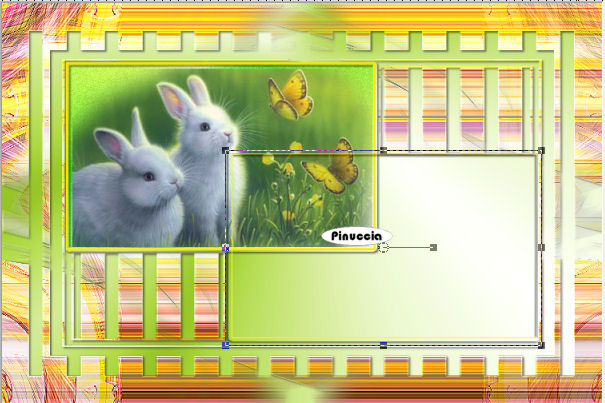
Seleziona  l'interno del rettangolo. l'interno del rettangolo.
Selezione>Modifica>Espandi - 5 pixels.
Livelli>Nuovo livello raster.
Riempi  con il gradiente. con il gradiente.
Regola>Sfocatura>Sfocatura gaussiana - raggio 20.
Livelli>Nuovo livello raster.
Apri il tube Calguisyelloweeasterwoman e vai a Modifica>Copia.
Torna al tuo lavoro e vai a Modifica>Incolla nella selezione.
Effetti>Effetti di distorsione>Mulinello, con i settaggi precedenti.

Regola>Sfocatura>Sfocatura gaussiana - raggio 20.
Livelli>Unisci>Unisci gi¨.
Livelli>Nuovo livello raster.
Apri il tube KaraT5019.
Immagine>Ridimensiona, all'85%.
Modifica>Copia.
Torna al tuo lavoro e vai a Modifica>Incolla nella selezione.
Regola>Rimozione disturbo fotocamera digitale, con i settaggi standard.
Selezione>Deseleziona.
Livelli>Unisci>Unisci visibile.
Effetti>Plugins>Filters Unlimited - Edge Square - Square Edge 04.

Immagine>Dimensione tela.
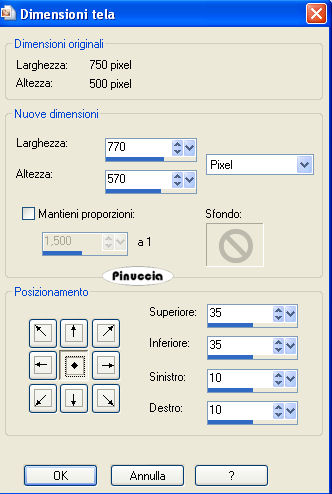
Livelli>Nuovo livello raster.
Imposta il colore di primo piano con #a0cf2c,
e il colore di sfondo con #ff9100.
nell'esempio in alto, ho preferito impostare il colore di sfondo con il bianco.
In fondo al tutorial l'esempio con questi colori. Scegli quello che preferisci.
Passa il colore di primo piano a Gradiente lineare:

Riempi  il livello con il gradiente. il livello con il gradiente.
Livelli>Disponi>Porta sotto.
Regola>Aggiungi/Rimuovi disturbo>Aggiungi disturbo:

Apri il tube "framechris" e vai a Modifica>Copia.
Torna al tuo lavoro e vai a Modifica>Incolla come nuovo livello.
Livelli>Disponi>Porta in alto.
Immagine>Aggiungi bordatura, 2 pixels, simmetriche, con un colore a tua scelta.
Livelli>Innalza livello di sfondo.
Immagine>Dimensione tela:
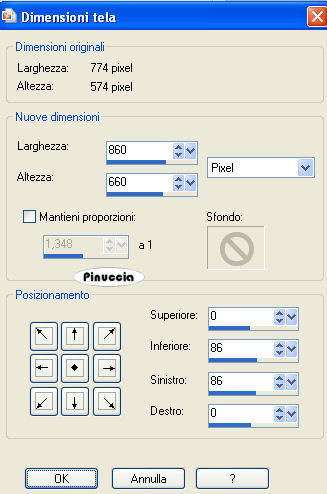
Attiva nuovamente il tube calguisyelloweeasterwoman.
Immagine>Ridimensiona, al 70%.
Modifica>Copia.
Torna al tuo lavoro e vai a Modifica>Incolla come nuovo livello.
Sposta  il tube in basso a sinistra. il tube in basso a sinistra.
Regola>Rimozione disturbo fotocamera digitale, con i settaggi standard.
Aggiungi il tuo nome e/o il tuo watermark su un nuovo livello.
Livelli>Unisci>Unisci visibile (attenzione: Unisci visibile non Unisci tutto), perchŔ deve rimanere lo sfondo trasparente.
Immagine>Ridimensiona, all'80%, tutti i livelli selezionato.
Modifica>Copia.
Apri Animation Shop e vai a Modifica>Incolla>Incolla come nuova animazione.
Modifica>Duplica e ripeti finchŔ non avrai 18 fotogrammi.
Clicca sul primo fotogramma per selezionarlo e vai a Modifica>Seleziona tutto.
Apri la piccola animazione "papillons", anche questa composta da 18 fotogrammi.
Modifica>Seleziona tutto.
Modifica>Copia.
Torna al tuo lavoro e vai a Modifica>Incolla>Incolla nel fotogramma selezionato.
Posiziona le farfalline in alto a destra e, quando sei certo di aver trovato la posizione corretta rilascia il tasto del mouse.
Animazione>ProprietÓ fotogramma, e imposta la velocitÓ a 18.

Controlla il risultato cliccando su Visualizza  e salva in formato gif. e salva in formato gif.


Se hai problemi o dubbi, o trovi un link non funzionante,
o anche soltanto per un saluto, scrivimi.
3 Aprile 2010
|